Práca s After Effects sa niekedy môže javiť ako kreatívny chaos, najmä pokiaľ ide o správu súborov. Často sa stáva, že pracuješ s nespočetnými zdrojovými súbormi z rôznych priečinkov – či už zo zvukových knižníc, obrazových archívov alebo iných projektov. Aby si mohol svoju prácu bez problémov preniesť na iný počítač, archivovať alebo renderovať, musíš zabezpečiť, aby všetky referencované súbory boli zahrnuté v tvojej projektovej súbore After Effects. Našťastie, After Effects ponúka jednoduché a efektívne riešenie na dosiahnutie tohto cieľa. V tomto sprievodcovi sa dozvieš krok za krokom, ako zbierať súbory a upratať svoj projekt.
Najdôležitejšie zistenia
- After Effects automaticky neukladá zdrojové súbory do projektového súboru.
- Pomocou funkcie „Zbierať súbory“ môžeš organizovať všetky použité súbory na jednom mieste.
- Vytvorí sa prehľadná štruktúra priečinkov, ktorá ti pomôže udržať prehľad.
- Môžeš preniesť projekt z jedného počítača na iný, bez straty dôležitých súborov.
Krok za krokom návod
Aby si zbieral súbory pre svoj projekt After Effects, postupuj podľa týchto jednoduchých krokov:
Krok 1: Uložiť projekt
Predtým, ako začneš zbierať súbory, uisti sa, že si svoj projekt uložil. To zabezpečí, že všetky aktuálne zmeny budú zohľadnené. V ponuke „Súbor“ nájdeš možnosť „Uložiť“.
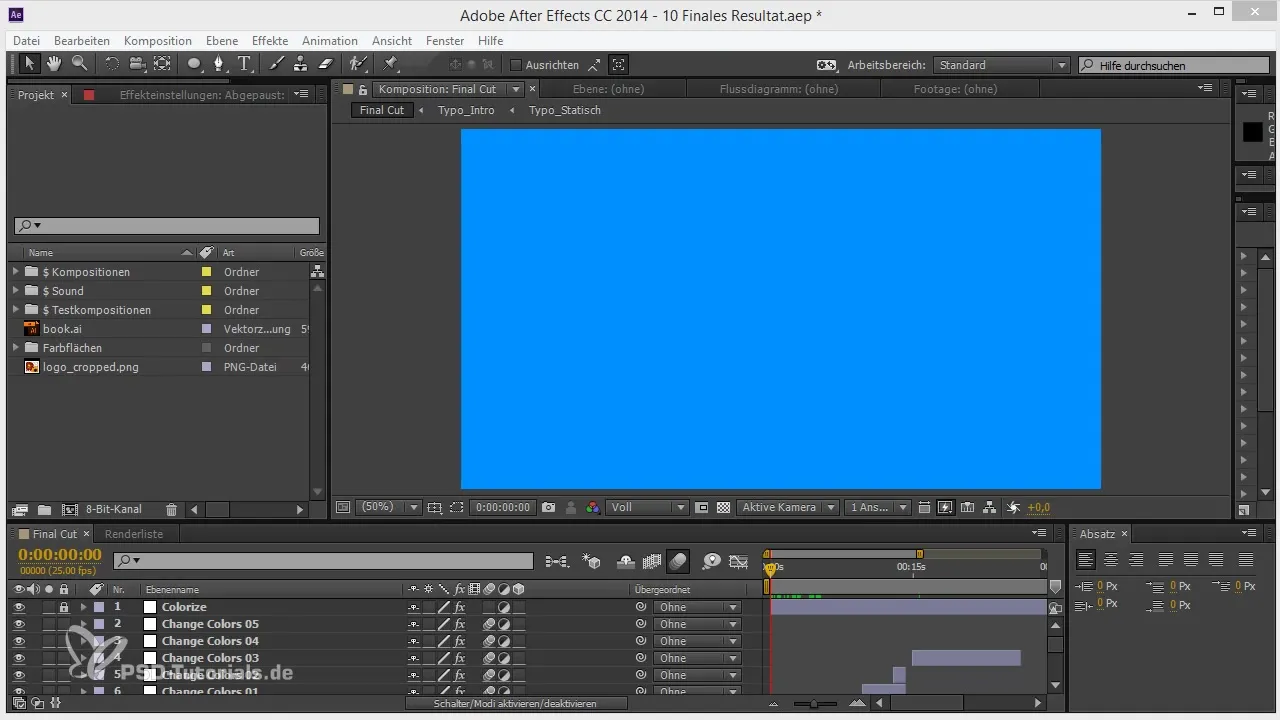
Krok 2: Otvorenie ponuky súboru
Prejdi do hornej ponuky k možnosti „Súbor“ a vyber ju. Prostredníctvom rozbaľovacej ponuky sa dostaneš k závislostiam, kde sa nachádza funkcia „Zbierať súbory“.
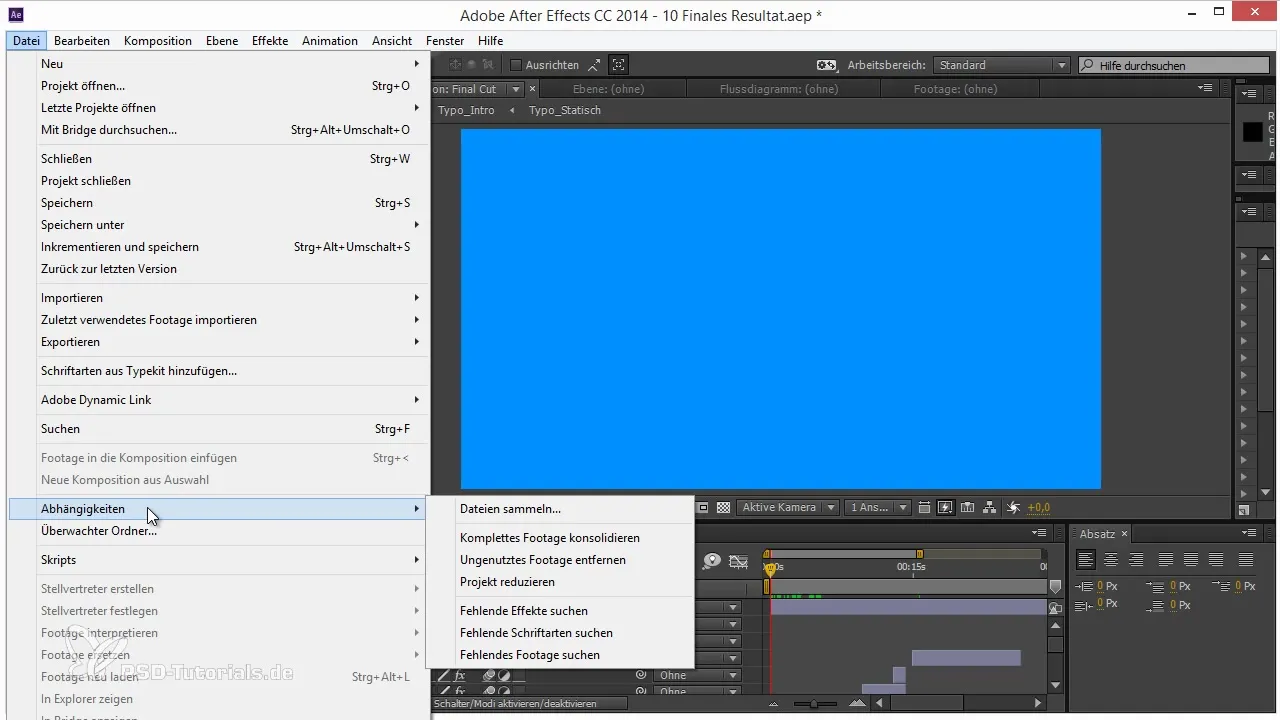
Krok 3: Zbieranie súborov
V sub-menu vyber položku „Zbierať súbory“. Otvorí sa dialógové okno, ktoré ti ponúkne rôzne možnosti na zbieranie zdrojových súborov pre tvoj projekt. Môžeš sa rozhodnúť, či chceš zbierať súbory pre všetky kompozície alebo len pre vybranú kompozíciu.
Krok 4: Výber cieľového priečinka
Teraz si môžeš vybrať cieľový priečinok, v ktorom budú uložené všetky zozbierané súbory. To uľahčuje nájdenie súborov a zabezpečuje prehľadnú štruktúru priečinkov.
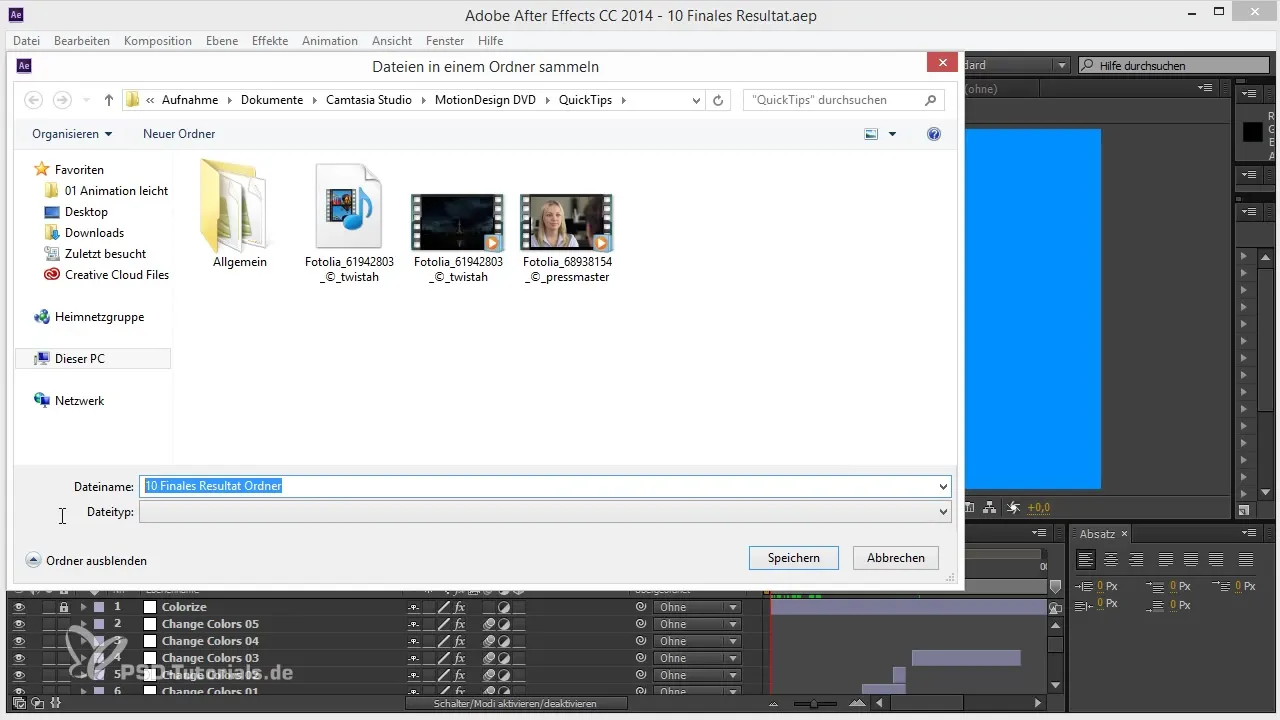
Krok 5: Kontrola a potvrdenie
Pred tým, než ukončíš proces zbierania, skontroluj nastavenia. Tu sa môžeš tiež rozhodnúť, či chceš vygenerovať správu, ktorá ti poskytne informácie o použitých efektoch a pluginách. To je obzvlášť užitočné, ak by si potreboval rovnaké efekty na inom počítači.
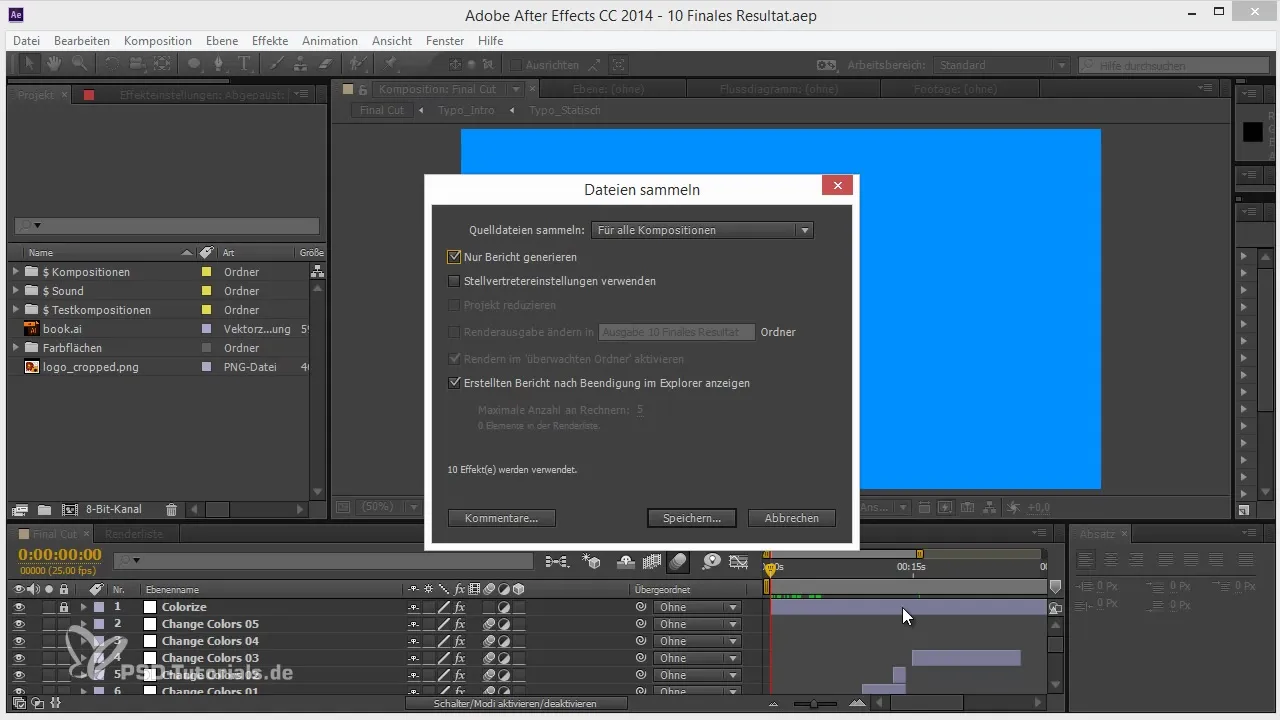
Krok 6: Usporiadaná štruktúra priečinkov
Po ukončení procesu zbierania nájdeš v zvoleném cieľovém priečinku jasnú štruktúru priečinkov. Tvoj súbor After Effects bude uložený v hlavnom priečinku, zatiaľ čo zdrojové súbory budú organizované v príslušných podpriečinkoch, ako sú „Footage“, „Sound“ alebo „Ilustrácie“. To ti pomôže udržať prehľad a efektívnejšie spravovať svoj projekt.
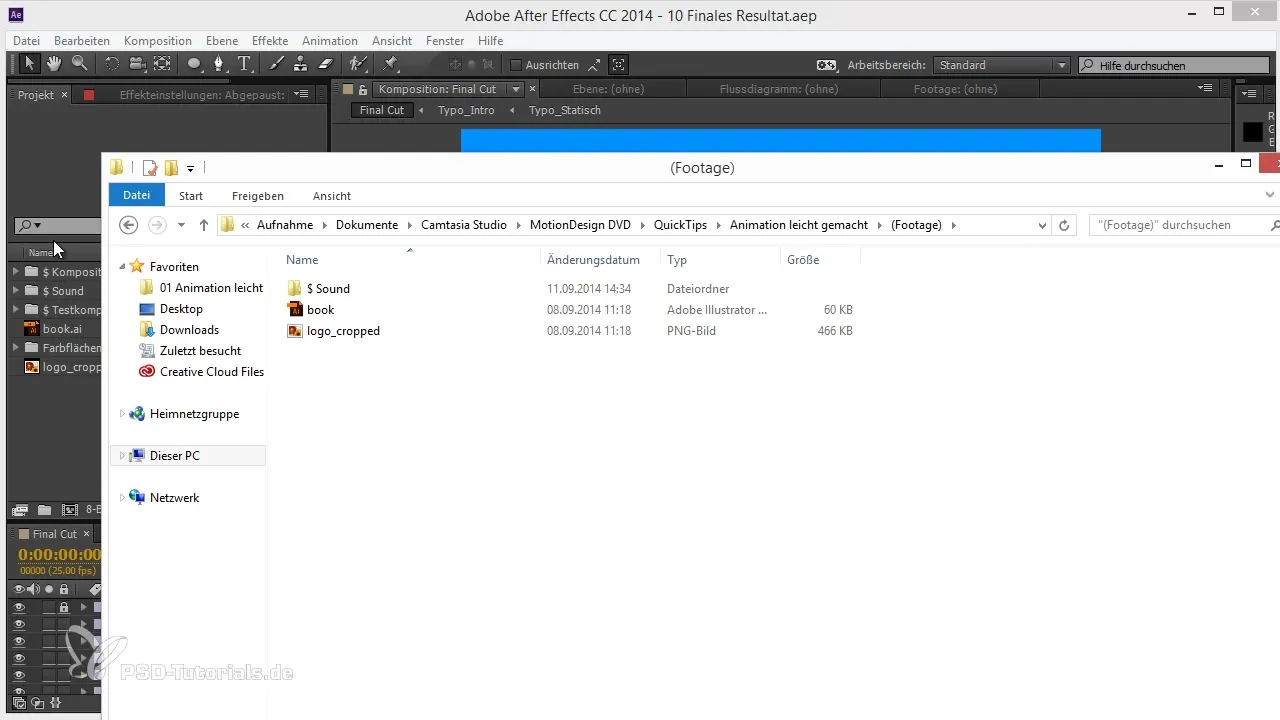
Krok 7: Prenos projektu na iný počítač
Teraz môžeš celý cieľový priečinok preniesť na iný počítač. Nezáleží na tom, či chceš renderovať alebo pokračovať v práci, všetky potrebné súbory sú zahrnuté a nedostaneš žiadne chybové hlásenia o chýbajúcich prvkoch.
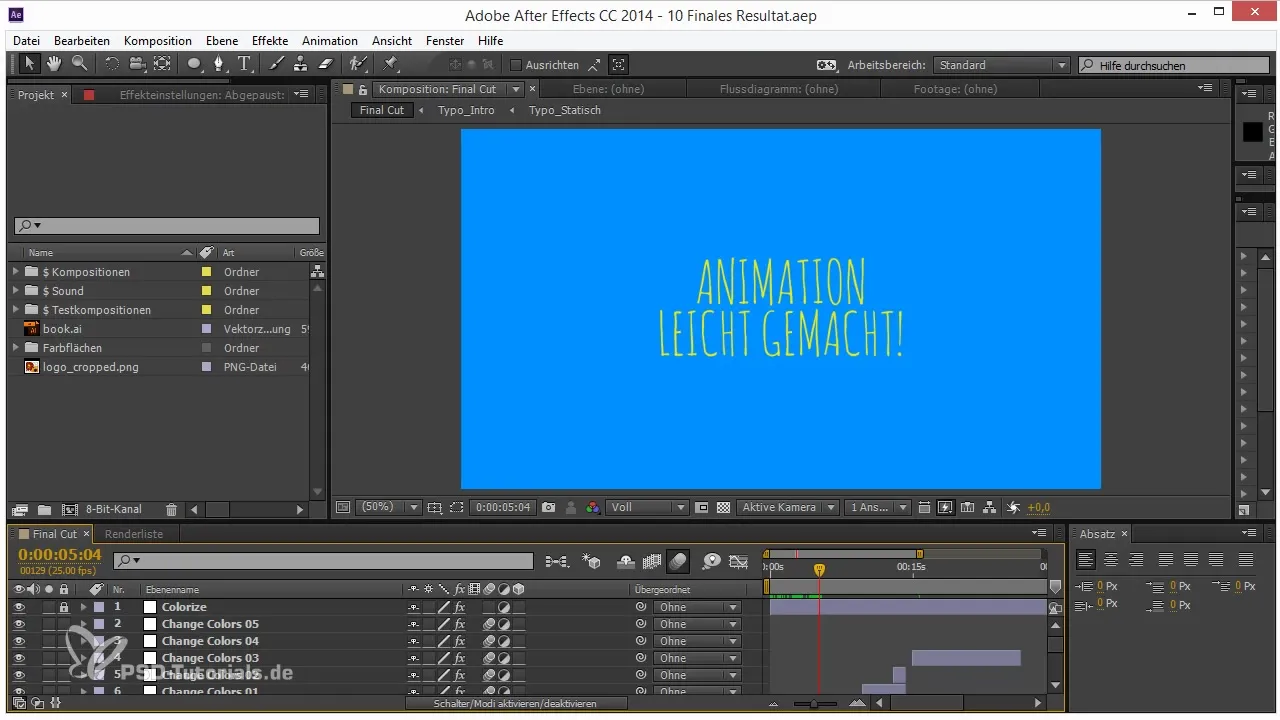
Zhrnutie - Efektívna správa súborov v After Effects: Zbierať súbory
Funkcia „Zbierať súbory“ v After Effects je skvelým nástrojom na optimalizáciu správy tvojich projektových súborov. Zbieraním všetkých použitých súborov v prehľadnej štruktúre priečinkov môžeš svoje projekty bez problémov prenášať z jedného počítača na druhý alebo ich jednoducho upratať.
Často kladené otázky
ako môžem zabezpečiť, aby sa zbierali všetky súbory? Ak chceš zabezpečiť, aby sa zbierali všetky súbory, vyber možnosť „Všetky kompozície“, keď zbieraš súbory.
Kde nájdem zozbierané súbory? Zo zbierané súbory sa nachádzajú v cieľovom priečinku, ktorý si vybral počas procesu zbierania.
Čo sa stane, ak nemôžem nájsť súbor? Uisti sa, že si správne preniesol zozbierané súbory. Skontroluj štruktúru priečinkov, aby si sa uistil, že je všetko na svojom mieste.
Prečo je zbieranie súborov také dôležité? Zabraňuje to tomu, aby si sa pri otváraní projektu stretol s chýbajúcimi súbormi, čo šetrí čas a frustráciu.


